Kaip atidaryti administravimo įrankius sistemoje „Windows 10“.
Administravimo įrankiai yra vienas naudingiausių aplankų, galimų sistemoje „Windows 10“. Ten esantys įrankiai leidžia vartotojui valdyti daugelį operacinės sistemos parametrų. Štai visi būdai, kuriais galite pasiekti administravimo įrankius sistemoje „Windows 10“.
Skelbimas

Turinys
- Įvadas
- Atidarykite Administravimo įrankius iš meniu Pradėti
- Atidarykite Administravimo įrankius iš „Nustatymų“.
- Atidarykite Administravimo įrankius iš valdymo skydelio
- Atidarykite administravimo įrankius naudodami „Shell“ komandą
„Windows 10“ yra su daugybe paslaugų, pasiekiamų aplanke „Administravimo įrankiai“. Jie apima:
Komponentų paslaugos – tvarkykite komponentinio objekto modelio (COM) komponentus. Šiomis paslaugomis turėtų naudotis kūrėjai ir administratoriai.
Kompiuterių valdymas – leidžia valdyti įvairias vietinių ar nuotolinių kompiuterių parinktis su konsoliduota vartotojo sąsaja. Tai leidžia jums prižiūrėti failų sistemas, peržiūrėti žurnalus ir valdyti vartotojus bei sistemos paslaugas. Šiame įrankyje yra keletas įrankių, kuriuos galima atskirai įsigyti Administravimo įrankių aplanke.
Diskų defragmentavimas ir optimizavimas – nors „Windows“ automatiškai defragmentuoja diskus kaip reguliarios priežiūros dalį, šis įrankis leidžia defragmentuoti rankiniu būdu.
Disko valymas - Naudokite šį įrankį laikiniesiems failams, seniems žurnalams pašalinti, šiukšliadėžei ištuštinti ir pertekliniams „Windows Update“ failams ištrinti.
Įvykių peržiūros priemonė - Peržiūrėkite sistemos ir programų žurnalus.
„Hyper-V Manager“ – leidžia vartotojui valdyti savo virtualizacijos platformą, kur įmanoma.
iSCSI iniciatorius – konfigūruoja ryšius tarp tinklo saugojimo įrenginių.
Vietinė saugumo politika - Paleidžiama grupės strategijos rengyklės programa.
ODBC duomenų šaltiniai – paleidžiamas atviros duomenų bazės ryšys (ODBC), kuriame vartotojas konfigūruoja ryšius su įvairiais duomenų bazių varikliais ir duomenų šaltiniais.
Našumo monitorius – išsamiai rodo sistemos informaciją apie procesoriaus, RAM, tinklo ir kitų sistemos išteklių naudojimą.
Spausdinimo valdymas – leidžia vartotojui valdyti spausdintuvus ir spausdinimo serverius tinkle.
Išteklių monitorius – išsamiai parodo kiekvienos programos išteklių naudojimą.
Paslaugos – valdo visas sistemos paslaugas, kurios veikia „Windows“ fone.
Sistemos konfigūracija - Šis įrankis, žinomas kaip msconfig.exe, leidžia vartotojui keisti operacinės sistemos paleisties parinktis ir valdyti jos įkrovos procesą.
Sistemos informacija - Rodo informaciją apie kompiuterį, jo OS ir techninę įrangą. Šis įrankis taip pat žinomas kaip msinfo32.exe.
Darbų planuotojas - Šis įrankis leidžia vartotojui suplanuoti programų ir įrankių automatinį paleidimą.
„Windows“ ugniasienė su išplėstine sauga - Leidžia keisti vietiniame arba nuotoliniame kompiuteryje integruotos ugniasienės programos parinktis naudojant išplėstinę vartotojo sąsają.
„Windows“ atminties diagnostika - Leidžia patikrinti įdiegtą RAM, ar nėra klaidų.
Štai kaip galite juos pasiekti.
Atidarykite Administravimo įrankius iš meniu Pradėti
Spustelėkite mygtuką Pradėti užduočių juostoje, kad atidarytumėte meniu Pradėti sistemoje „Windows 10“, o visų programų rodinyje eikite į „Windows“ administravimo įrankiai.
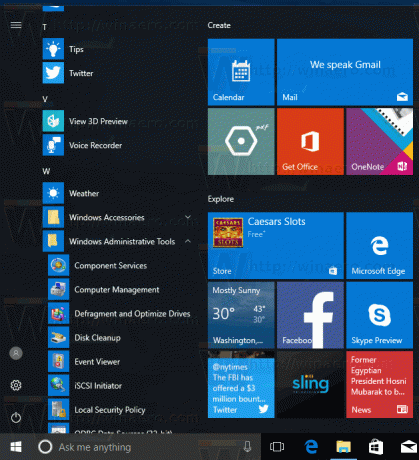
Patarimas: galite sutaupyti laiko ir naudoti abėcėlės naršymas meniu Pradėti.
Išplėskite Administravimo įrankių grupę ir viskas.
Atidarykite Administravimo įrankius iš „Nustatymų“.
Norėdami pasiekti administravimo įrankius iš nustatymų programos, atlikite šiuos veiksmus.
Atidarykite Nustatymai ir eikite į Sistema -> Apie.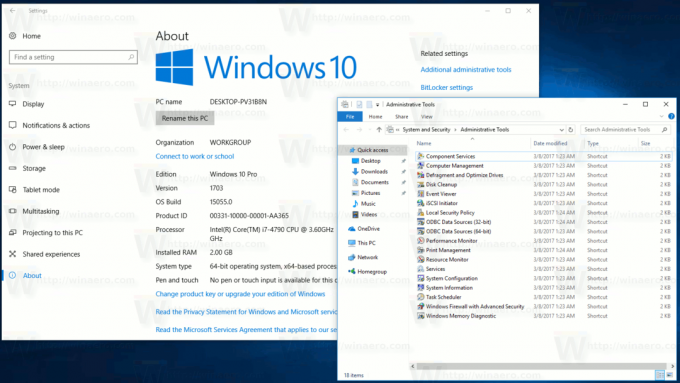
Skiltyje Susiję nustatymai spustelėkite nuorodą Papildomi administravimo įrankiai ir viskas.
Atidarykite Administravimo įrankius iš valdymo skydelio
Atidarykite Valdymo skydą ir eikite į Valdymo skydas\Sistema ir sauga\Administravimo įrankiai. Ten bus visos priemonės.
Atidarykite administravimo įrankius naudodami „Shell“ komandą
Paspauskite Laimėk + R klaviatūroje ir lauke Vykdyti įveskite arba įklijuokite:
apvalkalas: bendri administravimo įrankiai


Aukščiau pateikta komanda yra speciali apvalkalo komanda. Norėdami tiesiogiai pasiekti įvairius sistemos aplankus ir parinktis, galite naudoti apvalkalo komandas. Visą komandų nuorodą rasite šiame straipsnyje: „Windows 10“ apvalkalo komandų sąrašas.
